文章主题:.NET, 开源项目, 编程知识, Win10/11
🌟作为一名资深.Net开发者,拥有长达十年的专业技术积累,我专注于编程的乐趣与探索。👩💻每天,我会在这里与你一起挖掘开源项目的宝藏,分享最新的编程知识和技术动态。别错过,只需轻轻一点右上角的“关注”,让我们在代码的世界里共同成长!🏆SEO优化提示:#Net开发 #开源项目 #编程知识

前言
自从Stable Diffusion在今年8月份开源以来,着实把AI绘图推向一个新的高潮,官网也同时发布了在线版本,大家可以去体验下。
体验网址:https://beta.dreamstudio.ai/dream
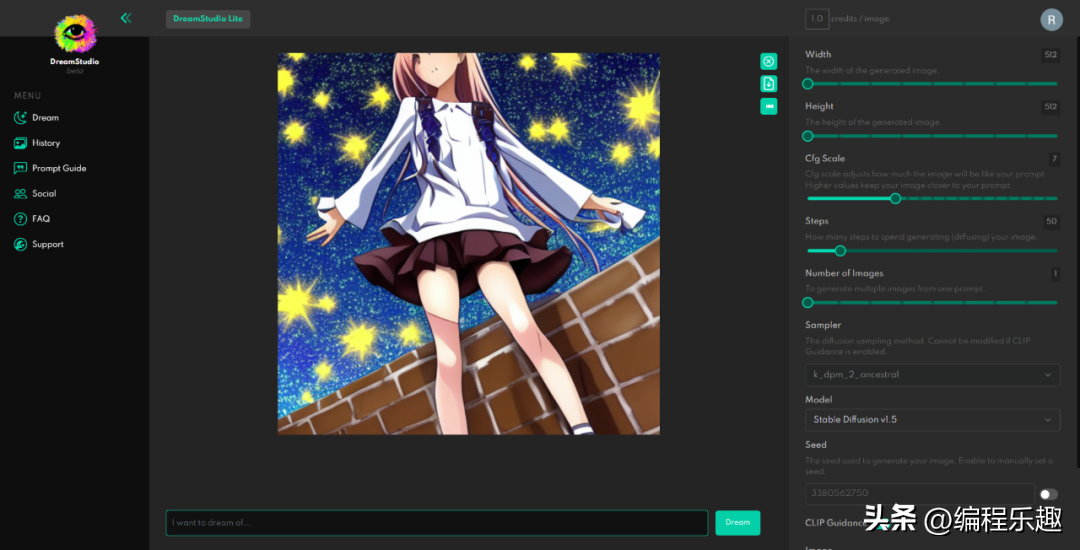
官网虽然说生图的速度很快,但每一次都需要消耗积分点,所以今天跟大家分享下,本地部署的方案,这样就没有数量的限制、不用排队、自由度也很高、可以随意修改配置、替换模型。
本地部署电脑的最低要求:
1、操作系统:Win10或者Win11,其他操作系统没测试过。
2、内存:16G及以上
3、显卡:最好是NVIDIA系列的,最低要求4G,当然了越高越好,不支持N卡1050以下的。
下面跟大家分享下具体的安装步骤,文中涉及的相关文件和教程放在文末,大家可以自行下载。
安装步骤
1、下载Stable diffusion WebUI
该项目是针对Stable diffusion的封装一个Web界面操作项目,这样方便我们调试prompt,及各种参数,可以提升生图的效率。
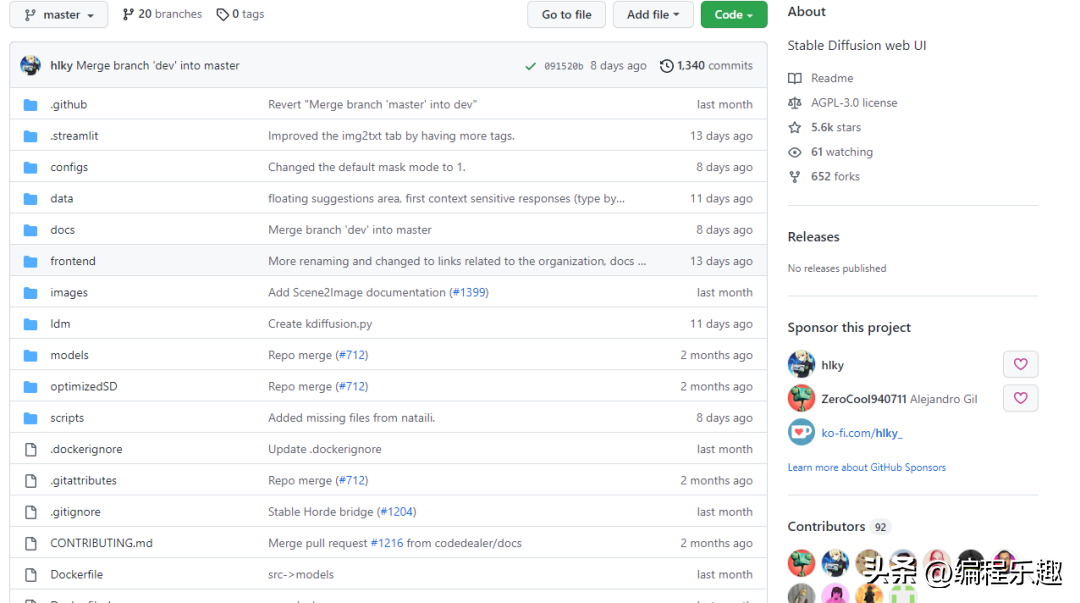
项目地址:
https://github.com/Sygil-Dev/sygil-webui
2、下载模型
下载AI模型,用于生成图片的模型,该官网需要注册才能下载,大家自行注册下载就行,我这边下载的1.4版本的。此模型有4G,下载比较慢。
下载后把名字改为:model.ckpt,并放入文件夹stable-diffusion-main/models/ldm/stable-diffusion-v1。

下载地址:https://huggingface.co
3、下载WebUI【可选】
下载地址:
🌟🚀GitHub上的稳定扩散WebUI已准备好!🚀🔍下载最新版本【refs/heads/master】,体验无与伦比的用户界面优化。💻💻无需注册,立即访问,轻松操作。🔥🔥我们的团队致力于提供最安全、最稳定的Web应用,让您的工作更加高效。🌐🌐分享链接,邀请朋友一起探索这个创新工具!🌟原内容:原文链接
操作步骤:
1、将.py的脚步移动到stable-diffusion-main的Scripts文件夹下;
2、将webui.yaml移动到
stable-diffusion-main/configs/webui文件夹下;
3、拷贝其他文件到stable-diffusion-main根目录,替换所有文件。
4、编辑environment.yaml
打开stable-diffusion-main根目录下的environment.yaml文件,并修改ldm为ldo,该名字是用于环境命令,大家可以自行修改。
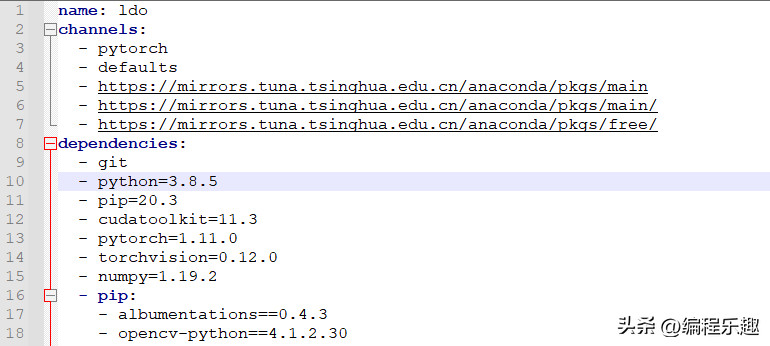
5、下载Miniconda 3
到Miniconda官网下载并安装,记得选择所有用户。

下载地址:
https://docs.conda.io/en/latest/miniconda.html
我这边下载的的版本是4.12.0版本。

6、下载面部修复模型与图片无损放大模型【可选】
a、下载面部修复模型,并放在以下文件夹下:
/src/gfpgan/experiments/pretrained_models/
下载地址:
https://github.com/TencentARC/GFPGAN/releases/download/v1.3.0/GFPGANv1.3.pth
b、下载图片无损模型,并发在以下文件夹下:
/src/realesrgan/experiments/pretrained_models
下载地址:
https://github.com/xinntao/Real-ESRGAN/releases/download/v0.1.0/RealESRGAN_x4plus.pth
https://github.com/xinntao/Real-ESRGAN/releases/download/v0.2.2.4/RealESRGAN_x4plus_anime_6B.pth
7、修改Miniconda路径
打开webui.cmd文件,并修改cutom_conda_path路径,如果是默认安装在C盘的,可以不用修改。

8、运行webui.cmd
直接双击webui.cmd文件,首次打开需要安装相关的依赖文件,比较慢,大约等待20分钟就好,这个根据大家网络情况不同。
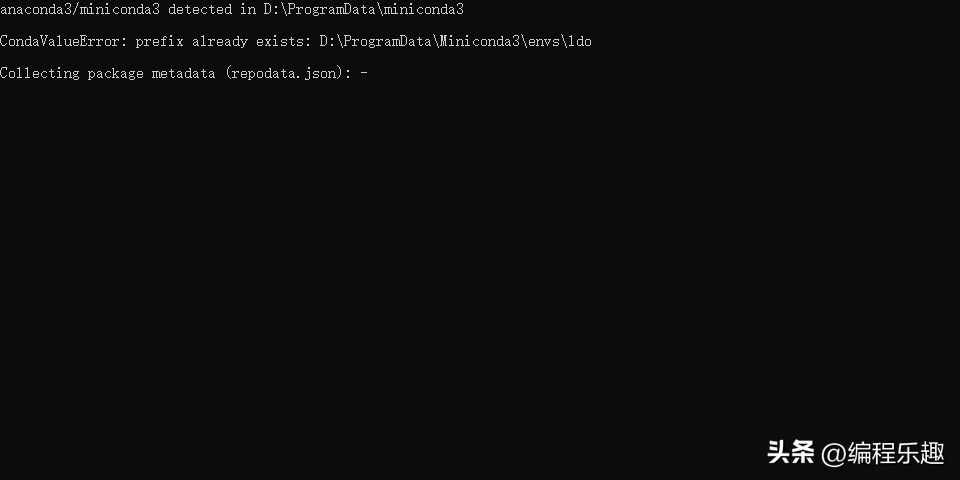
最后控制台出现http://localhost:7860,就代表成功,拷贝该地址直接在浏览器打开就行。
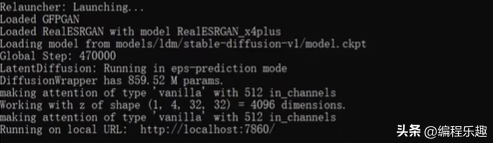
好了,今天就跟大家分享到这边,祝大家玩得开心。
安装包获取
私信回复:1073
我是编程乐趣,一个10年.Net开发经验老程序员,专注开源项目和编程知识分享。
私信回复:【888】,领取.Net视频教程。
– End –
推荐阅读
推荐基于.NET 6.0开发的开源访客系统推荐一个简单、灵活、好看、强大的 .Net 图表库盘点10个.NetCore实用的开源框架项目NetCore开发的分布式文件上传系统一套.NetCore Vue Uniapp前后端分离的低代码快速开发框架.Net服务器性能监控,应用耗时统一监控平台一套.Net6可落地的微服务、分布式开源项目
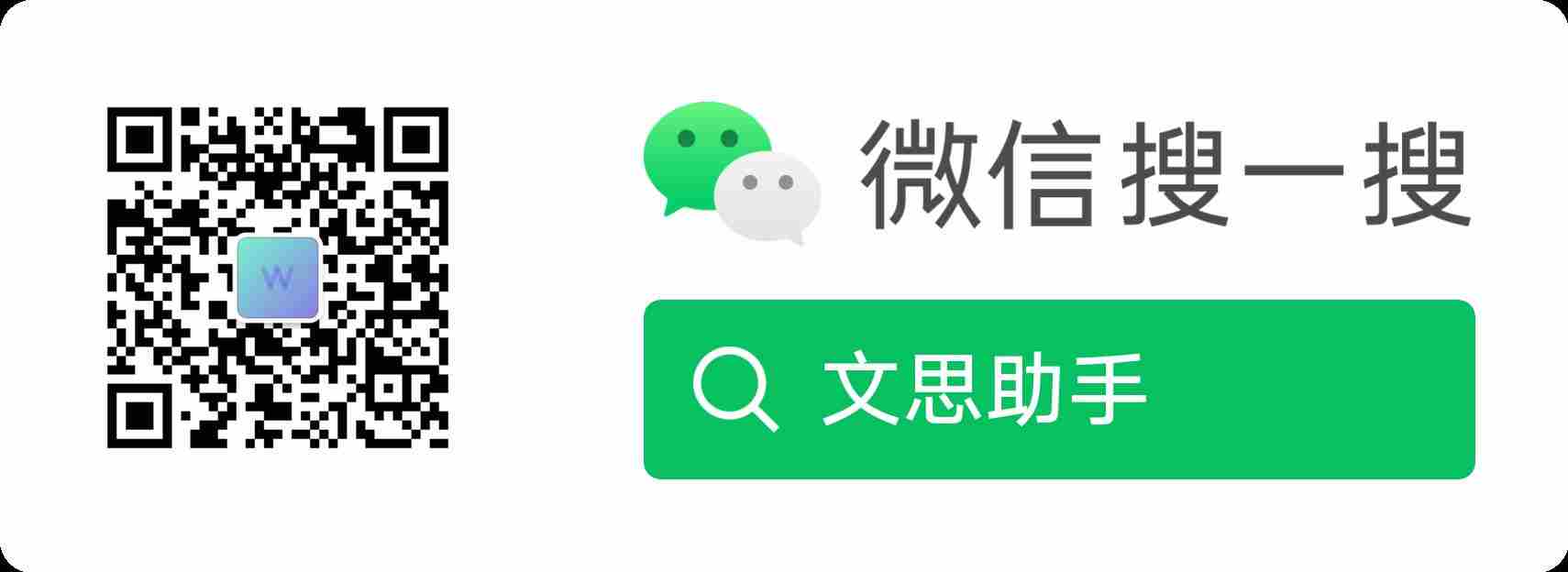
AI时代,掌握AI大模型第一手资讯!AI时代不落人后!
免费ChatGPT问答,办公、写作、生活好得力助手!
扫码右边公众号,驾驭AI生产力!




